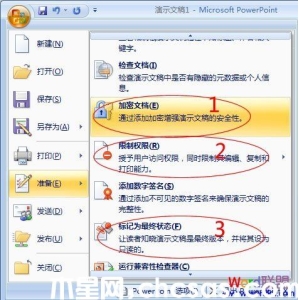Acrobat怎么给pdf文件添加录音注释? Acrobat添加录音注释的技巧
Acrobat怎么给pdf文件添加录音注释?Acrobat打开pdf文件以后,想要添加pdf文件,该怎么添加呢?下面我们就来看看Acrobat添加录音注释的技巧
Adobe Acrobat打开的pdf文件,可以在不破坏文件的情况下添加各种注释,比如添加录音,该怎么添加录音注释呢?下面我们就来看看详细的教程。

启动软件,新建一个页面,打开一个PDF文件。
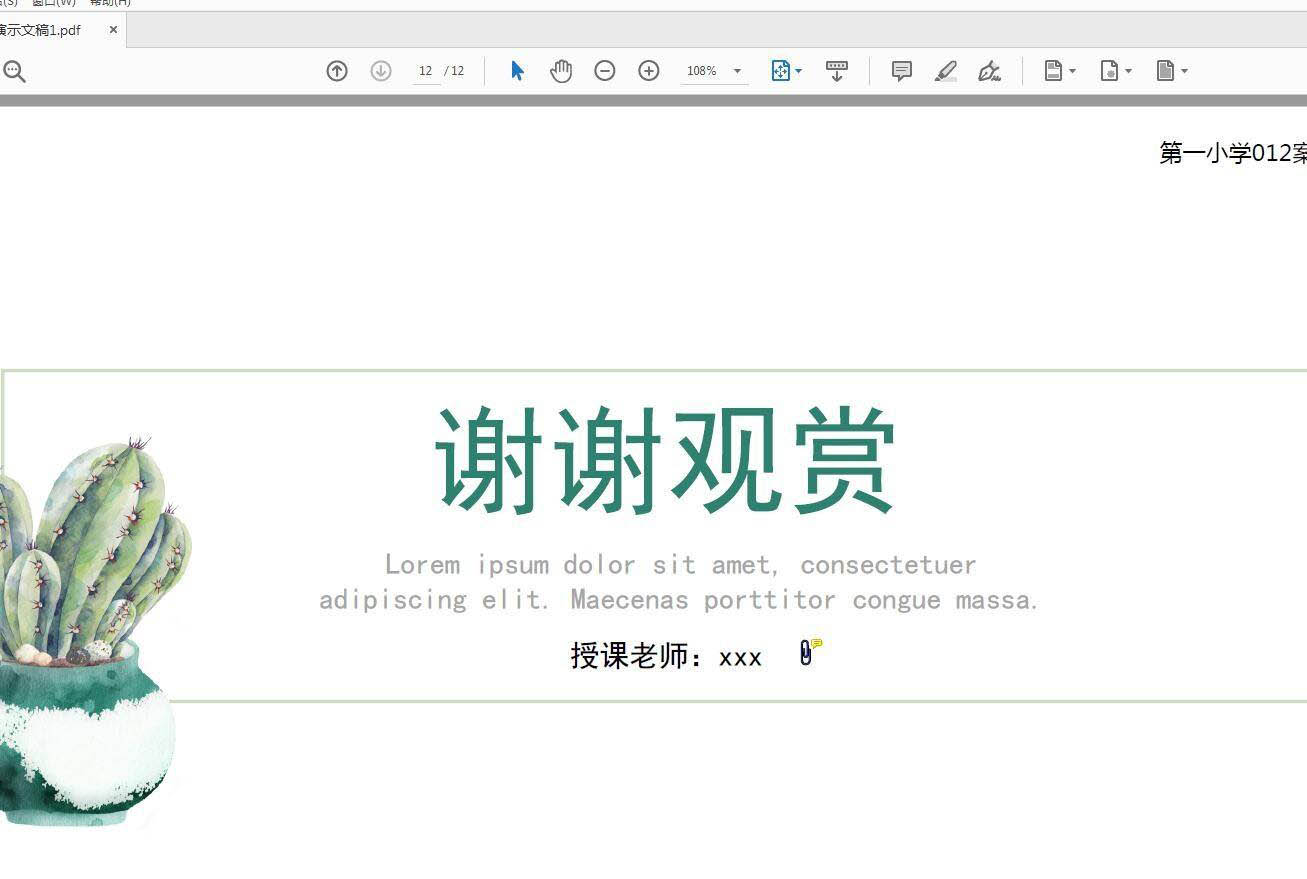
点击工具,向下拖动,选择注释。
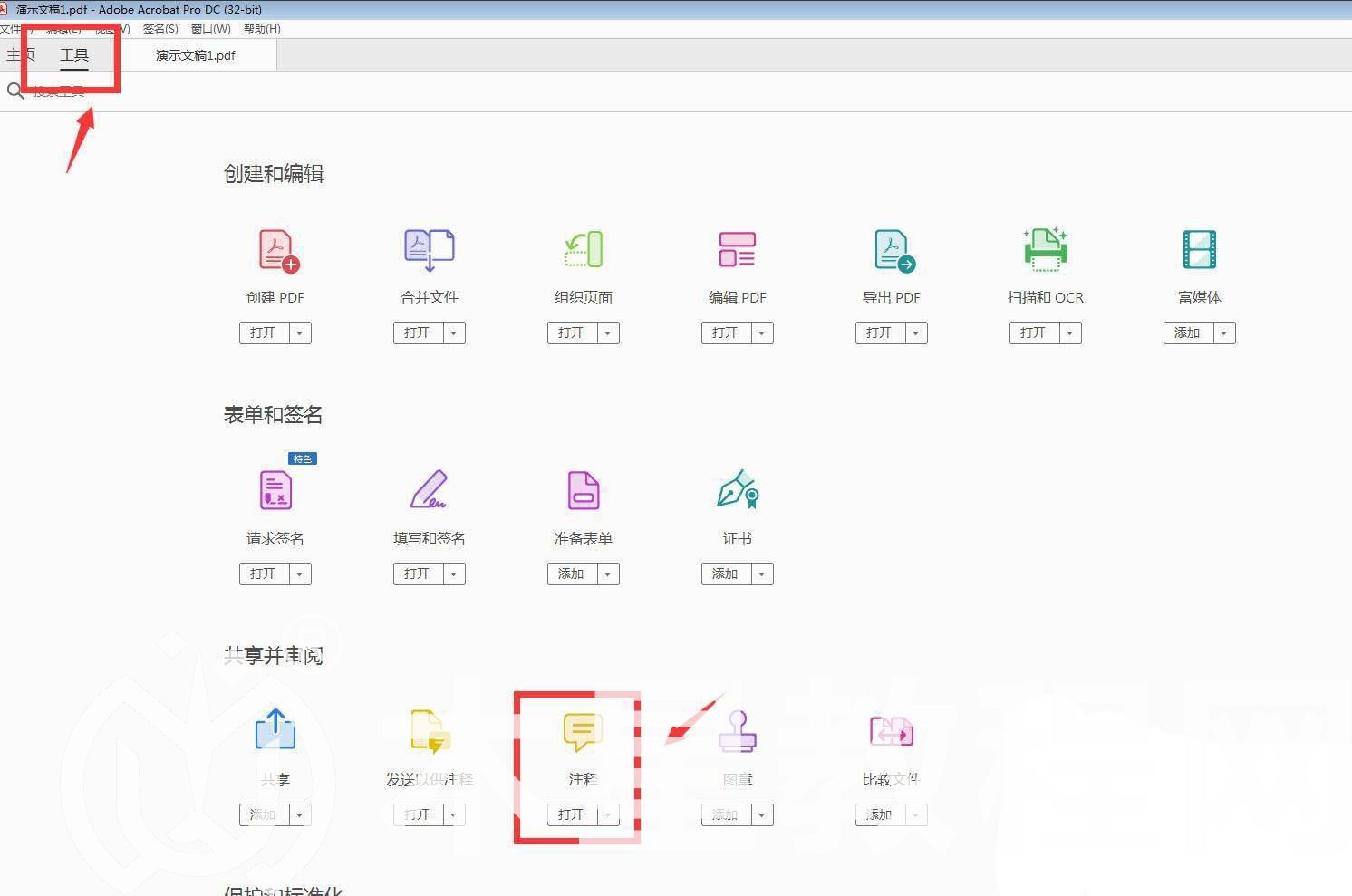
选择属性栏的回形针图标,是添加附件,下方有一个录音的选项。

点击打开录音机,我们可以自己录制一段音频。
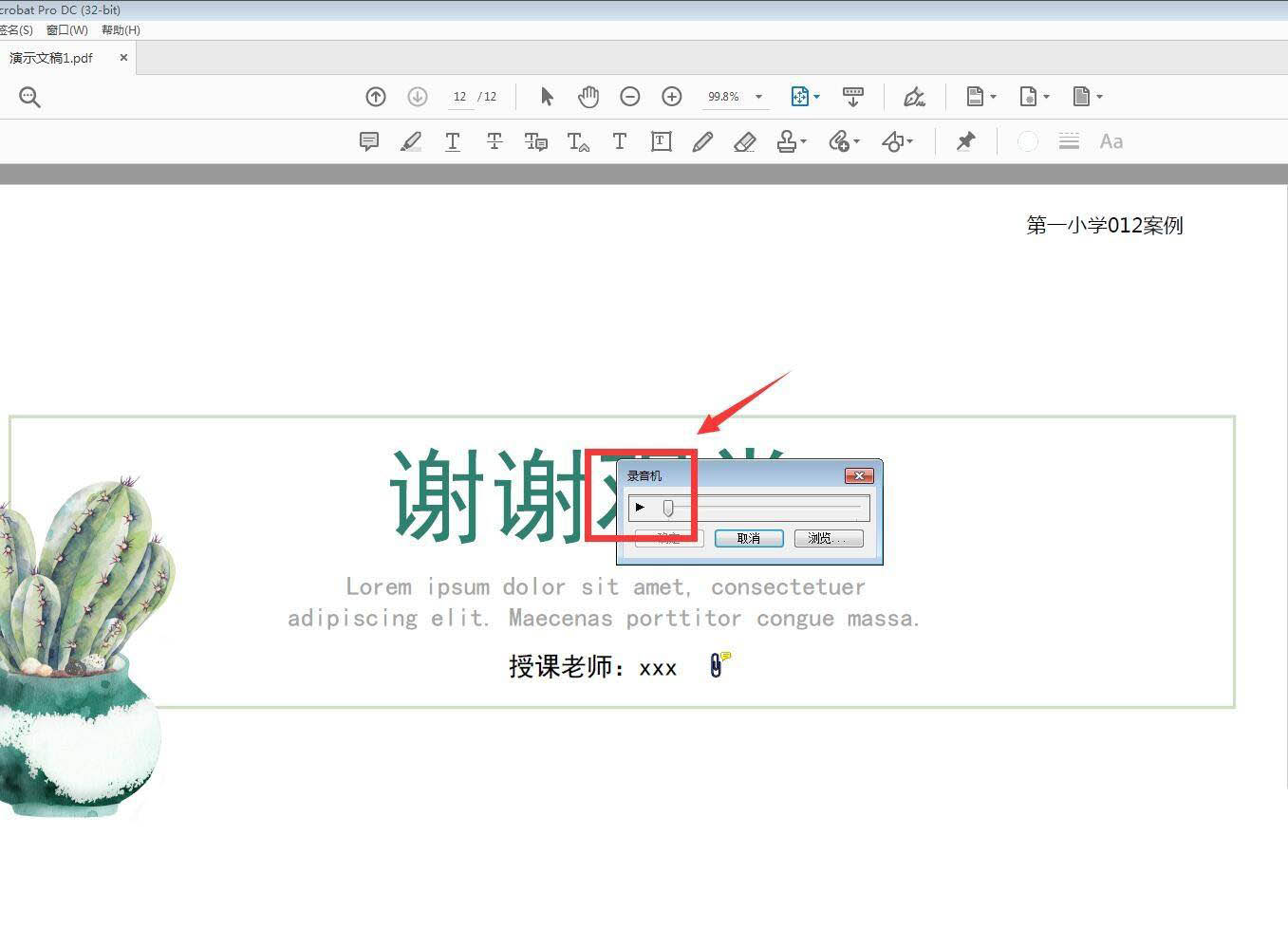
点击浏览,可以打开文件夹,找到电脑中保存好的音频文件。
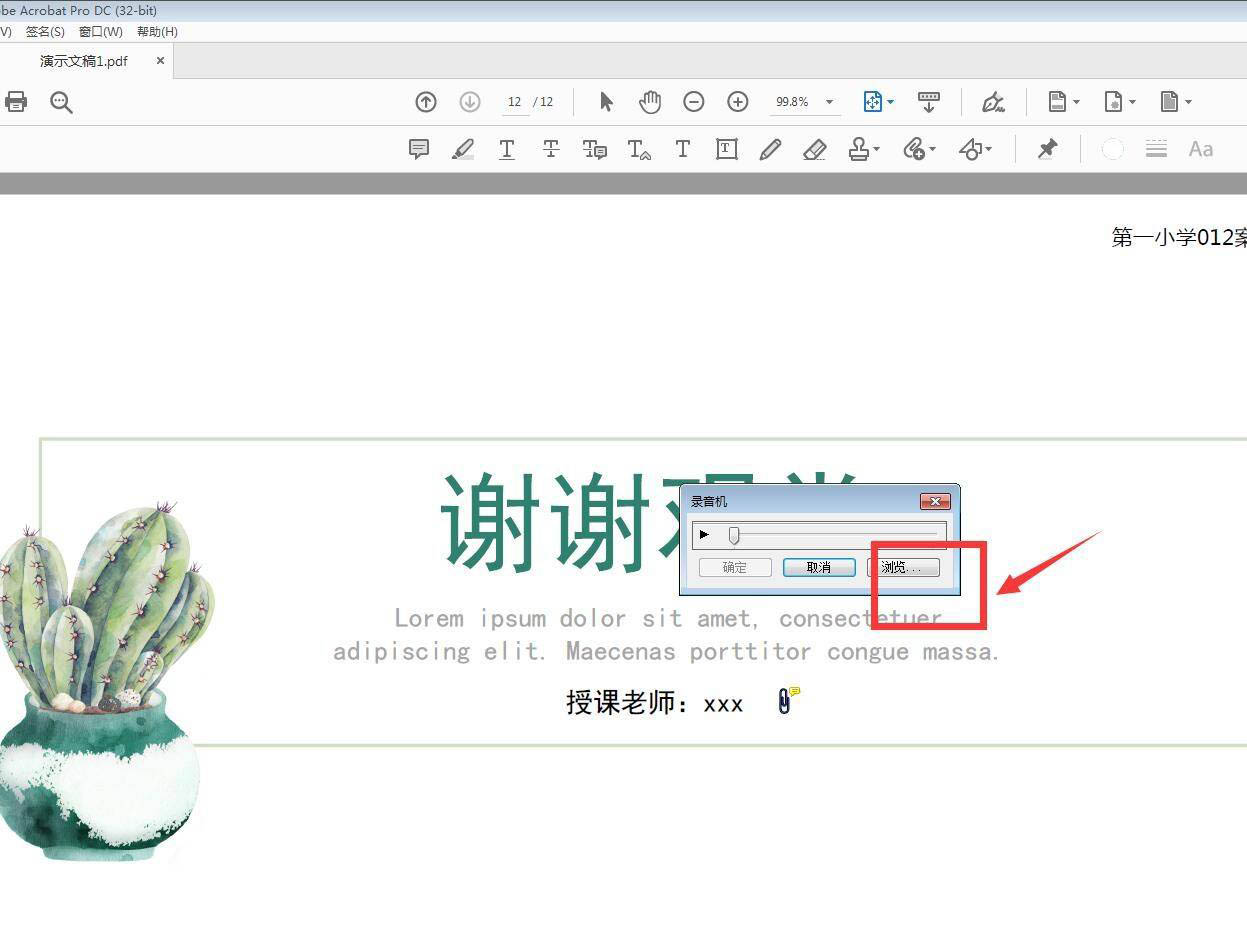
在打开窗口,文件类型这里,我们可以选择所有支持的格式,选择文件。
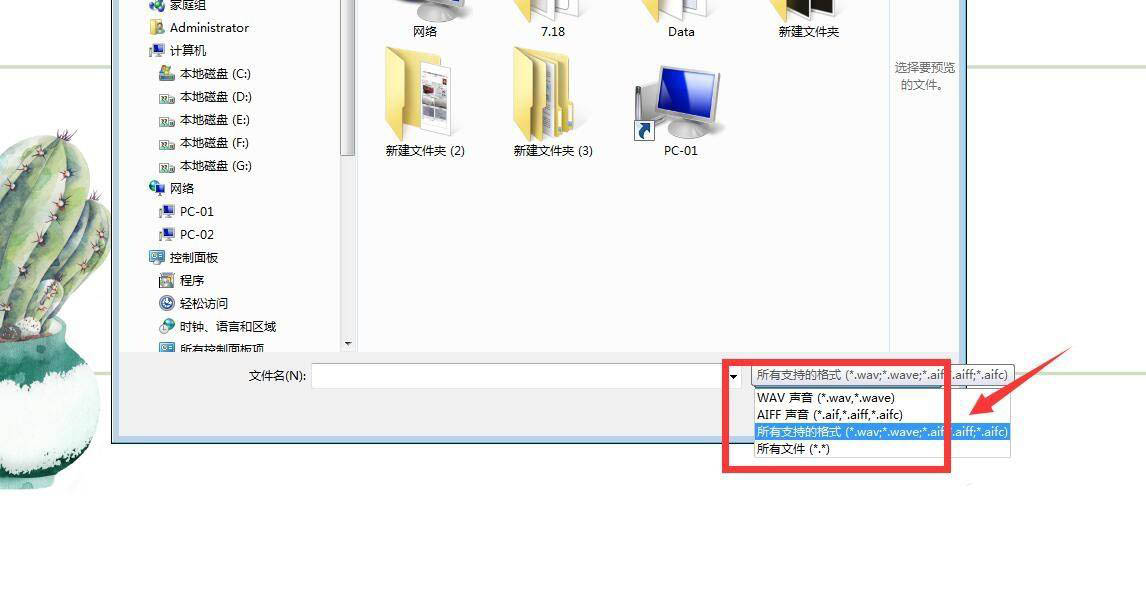
以上就是Acrobat添加录音注释的技巧,希望大家喜欢,
Acrobat怎么快速隐藏所有注释?
Acrobat怎么设置鼠标经过弹出注释?
Acrobat怎么给pdf文件添加椭圆注释?
版权声明:
本站所有文章和图片均来自用户分享和网络收集,文章和图片版权归原作者及原出处所有,仅供学习与参考,请勿用于商业用途,如果损害了您的权利,请联系网站客服处理。